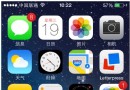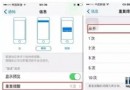iPhoneSE小白點怎麼開啟
編輯:蘋果手機教程
iPhoneSE小白點開啟方法。相信很多人都不太清楚怎麼開啟iPhoneSE小白點,怎麼開啟iPhoneSE小白點呢?下面小編就給大家介紹下iPhoneSE小白點開啟方法。

1)首先在iPhoneSE中找到並點擊打開【設置】,在【設置】中找到並點擊打開【通用】。(如下圖)
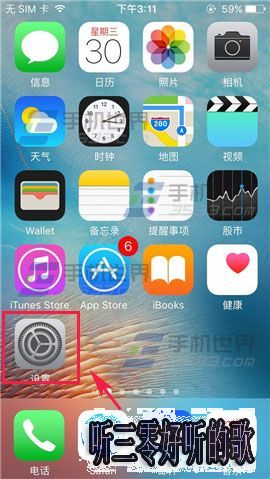
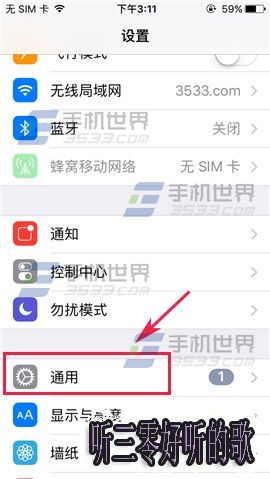
2)在【通用】中找到並點擊打開【輔助功能】,進去【輔助功能】找到並點擊打開【AssistiveTouch】。(如下圖)
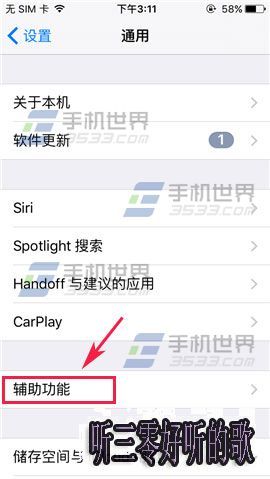
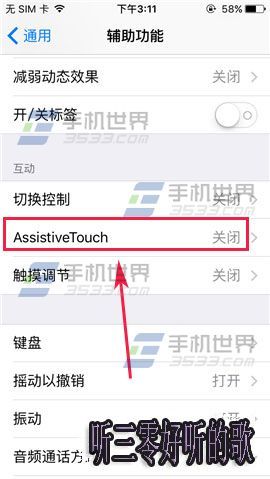
3)進去【AssistiveTouch】界面,找到並點擊進去【自定頂層菜單】,在【自定頂層菜單】右下方找到並點擊【+】。(如下圖)
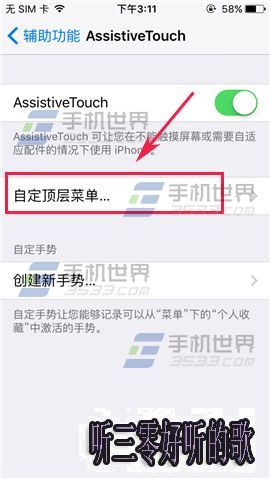

4)點擊進去後,點擊右上方【完成】就完成設置了。(如下圖)
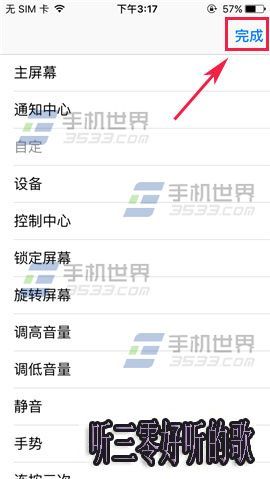
相關文章
+